Excel で subtotal と sumif を使用する方法
次の数式を使用して、Excel でSUBTOTAL関数とSUMIF関数を組み合わせることができます。
=SUMPRODUCT(SUBTOTAL(109,OFFSET( C2 ,ROW( C2:C11 )-ROW( C2 ),,1)),--( B2:B11 ="Guard"))
この特定の数式を使用すると、C2:C11 の範囲の値を合計することができます。この場合、範囲 B2:B11 の対応する値は、そのセル範囲が何らかの方法でフィルターされた後でも「Keep」と等しくなります。
次の例は、この公式を実際に使用する方法を示しています。
例: Excel で SUBTOTAL と SUMIF を使用する方法
さまざまなバスケットボール選手に関する情報を含む次のデータセットがあるとします。

次に、データをフィルターして、ウェスタンカンファレンスのプレーヤーがいる行のみを表示しましょう。
これを行うには、セル範囲A1:C11を強調表示します。次に、上部のリボンに沿って[データ]タブをクリックし、 [フィルター]ボタンをクリックします。

次に、 [会議]の横にあるドロップダウン矢印をクリックし、[西]の横のボックスのみがオンになっていることを確認し、[ OK]をクリックします。

データは自動的にフィルタリングされ、 Conference 列がWestに等しい行のみを表示します。

SUMIF()関数を使用して、Position 列の値が「Guard」に等しい Points 列の値を合計しようとすると、実際には SUMIF() の「Guard」に等しい行のポイントの合計が返されます。関数。元のデータセット:
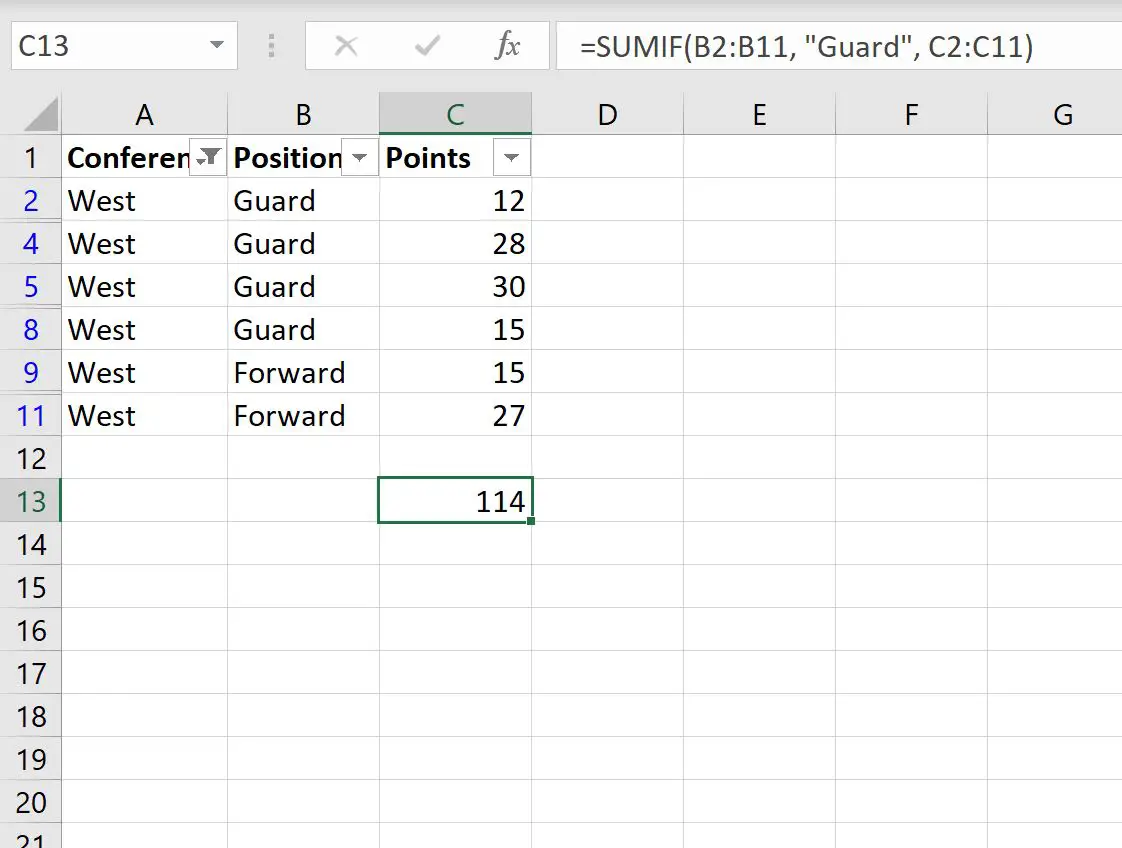
代わりに、次の式を使用する必要があります。
=SUMPRODUCT(SUBTOTAL(109,OFFSET( C2 ,ROW( C2:C11 )-ROW( C2 ),,1)),--( B2:B11 ="Guard"))
次のスクリーンショットは、この式を実際に使用する方法を示しています。
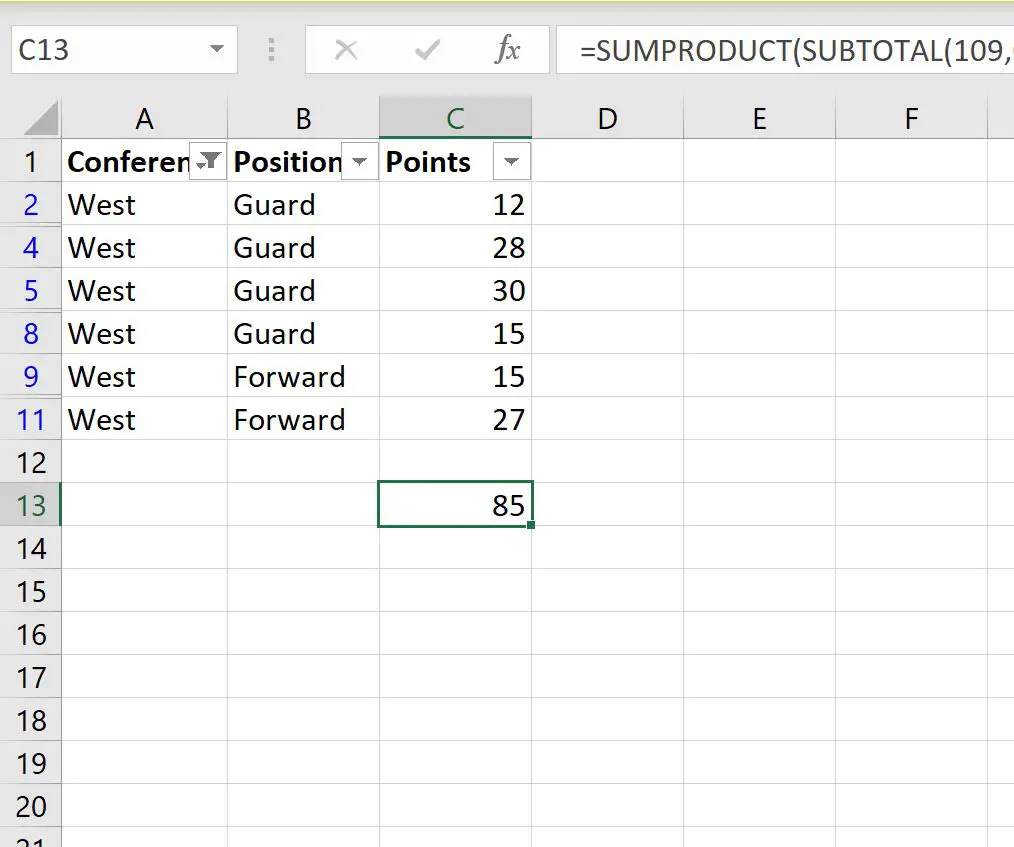
この数式は、 85の正しい合計を返します。
これが正しいことは、Position 列が「Guard」に等しい行のポイント値の合計を手動で計算することで確認できます。
ガードポイントの合計: 12 + 28 + 30 + 15 = 85 。
追加リソース
次のチュートリアルでは、Excel で他の一般的な操作を実行する方法について説明します。
Excelでフィルターされた行を削除する方法
Excel でフィルターされた行をカウントする方法
Excelでフィルターされた行を追加する方法